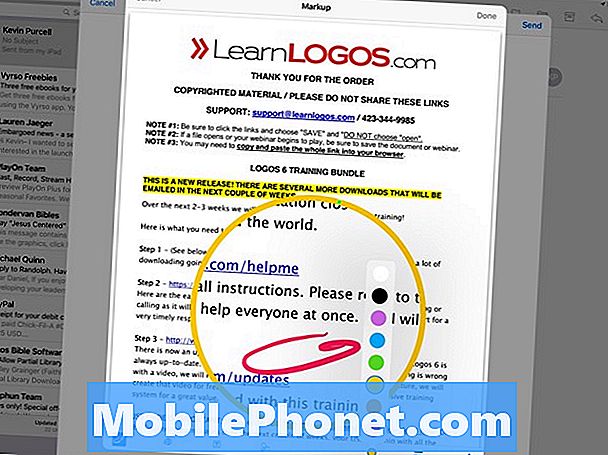Sisu
- Apple'i pliiatsil on mõningaid probleeme, kuid see võib ka teha päris lahe asju. Kas olete saanud suurema iPad Pro 12,9-tollise versiooni või väiksema iPad Pro 9,7-tollise versiooni, võib Apple'i pliiats aidata teil lahedaid asju teha. Oleme kogunud 12 asja, mida te ei teadnud, et Apple'i pliiats võiks teha.
- Kaks muud võimalust hõlmavad Leuchtturmi Black Pen Loop'i, mille ostjad saavad Amazonile ainult $ 8 eest. See kleepub iPad Pro või lisatud klaviatuuri külge. Pencil liugub silmusesse, mis sobib hästi, nii et see ei liiguks liiga kergesti välja. See pakub kõige odavamat võimalust.
- Apple lubab 30 minutit kasutada pärast pliiatsiga 15 sekundit. Jätke see enam kui 15 minutiks sisse ja see tabab tõenäoliselt 100%.
- Laadige Apple Pencil Lightning Dock'iga
- Apple'i pliiatsipea vahetamiseks keerake see lahti. Hoidke otsa ja keerake pliiatsit.
- Vajutage raskem ja pliiats vastab sellistele rakendustele nagu Procreate, mis seda toetavad.
- Allpool näete, kuidas hoida pliiatsi selle varjundi saavutamiseks. Adobe Sketch toetab varjestusfunktsiooni, nagu Apple'i iOS 9 märkmed.
- Joonistusliides iOS 9 Notes rakenduses.
- Rakendus FiftyThree app toetab nüüd Apple'i pliiatsit ja sisaldab funktsiooni, mis aitab inimestel kujundada täiuslikke kujundeid nagu ringid, ruudud ja kolmnurgad.
- Täpsus
- Evernote - ettevõte lisas appi käsitsikirju ja joonistustööriistu, kuid eelistame siiski eelviimast või märgatavust
- Tänu Apple'i siseringile selle näpunäite eest. Pange iPad Pro ekraanile paberitükk ja kasutage lehe pildil jälgimiseks Apple pliiatsit. IPad Pro ekraan tunneb endiselt Pencili sisendit enamiku 20 lb paberipaberi kaudu.
12 asja, mida sa ei teadnud Apple Pencil võiks teha
Apple Pencil on mitmekülgne pliiats ja siin on 12 vinge asja, mida saate teha pliiatsiga ja iPad Pro'ga. Kasutage neid pliiatsile nagu Master.
Apple pliiats on tabanud. Kui Apple tutvustas seda oma suurte 12,9-tolliste iPad Pro'dega, andsid kunstnikud talle häid ülevaateid tänu sellele, kui hästi see toimib. Inimestele meeldib mulle see meeldib, sest see tegeleb käsitsi kirjutatud märkmetega paremini kui ükski pliiats, mida saate iPadile. Lisaks töötab iPad Pro sülearvuti asendajana. Nüüd on meil väiksem iPad Pro koos 9,7-tollise ekraaniga, et minna koos suurema iPad Pro'ga.

Apple'i pliiatsil on mõningaid probleeme, kuid see võib ka teha päris lahe asju. Kas olete saanud suurema iPad Pro 12,9-tollise versiooni või väiksema iPad Pro 9,7-tollise versiooni, võib Apple'i pliiats aidata teil lahedaid asju teha. Oleme kogunud 12 asja, mida te ei teadnud, et Apple'i pliiats võiks teha.
iPad vs iPad Pro: 9 põhjust, miks iPad Pro on parem

Kinnitage oma Apple pliiats nii, et te ei kaota seda
Ma kaotasin oma esimese Apple'i pliiatsit. Seda on lihtne teha, sest Apple kavandas selle halvasti ilma Apple'i pliiatsit oma iPad Pro'le kindlustamata. Mõned kolmandad isikud pakuvad nüüd võimalusi selle hoidmiseks. Vaadake neid.
Üks parimaid võimalusi on Switch Easy'lt. Cover Buddy suurema iPad Pro jaoks on kohapeal tagakülg, mis hoiab Apple'i pliiatsit paigal. See hoiab seda turvaliselt ja ei välju kergesti.

Kui kasutaja tahab oma iPadi panna, siis hoiab iPad Pro väikese nurga all, mis toimib paremini kirjutamiseks ja ekraanil kirjutamiseks.

Kate on must, valge ja selge. See on $ 39,99 oma saidil või Amazon.
Kaks muud võimalust hõlmavad Leuchtturmi Black Pen Loop'i, mille ostjad saavad Amazonile ainult $ 8 eest. See kleepub iPad Pro või lisatud klaviatuuri külge. Pencil liugub silmusesse, mis sobib hästi, nii et see ei liiguks liiga kergesti välja. See pakub kõige odavamat võimalust.
Parim vahepealne valik on Stylus Slingilt. See hoiab Apple pliiatsit elastse tasku sees, mis ulatub iPad Pro Smart Cover'i või Smart Keyboardi serva. USB-adapteri jaoks on ka väike tasku, mis võimaldab kasutajatel laadida Apple'i pliiatsit USB-kaabli abil välklambiga. Hangi see $ 25 eest Amazon.

Laadige Apple'i pliiatsit iPad Pro Lightning Connectori abil
Kui Apple Pencil'i omanikud kasti esmakordselt avavad, peavad nad ühendama Apple'i pliiatsi iPad Pro'ga, ühendades selle iPad Pro välklambiga. Pliiats laadimiseks jätke see mõnda aega sisse.
Puudutage ikooni Pair, kui see ilmub pärast Apple Pencil'i ühendamist iPad Pro'ga
Apple lubab 30 minutit kasutada pärast pliiatsiga 15 sekundit. Jätke see enam kui 15 minutiks sisse ja see tabab tõenäoliselt 100%.
Vaadake, kuidas Apple'i pliiatsit iPad Pro'ga ühendada ja laadida. Vaadake allolevat videot, et näha, kuidas seda teha.
Laadige Apple Pencil Lightning Dock'iga

Kas teil on ka iPad või iPhone dokk? Kasutage kaasasolevat Lightning Adapterit, mida Apple laeb kasti, ja libistage see laadimisdokki Lightning-liidesesse. Seejärel pange pliiats dokile. See töötab suurepäraselt dokis, mida kasutan.
Keerake see asendamiseks välja
Apple'i pliiatsipea vahetamiseks keerake see lahti. Hoidke otsa ja keerake pliiatsit.
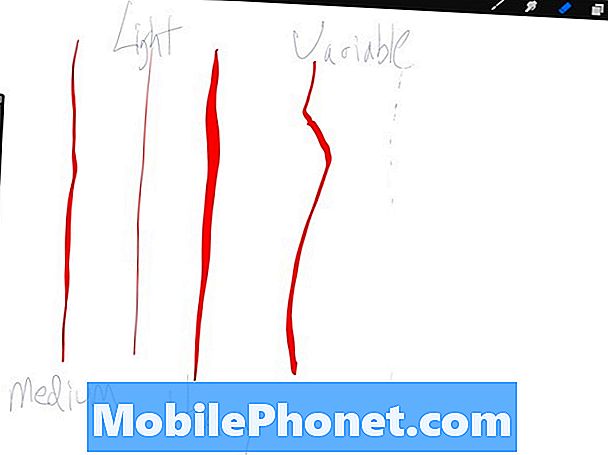
Apple pani Apple pliiatsiga kasti välja, kuid kuidas seda muuta? See on lihtne. Keerake lihtsalt paigaldatud otsa välja ja see tuleb välja. Seejärel kinnitage asenduspea ja keerake see sisse.
Joonista paksemad jooned, vajutades Harder

Vajutage raskem ja pliiats vastab sellistele rakendustele nagu Procreate, mis seda toetavad.
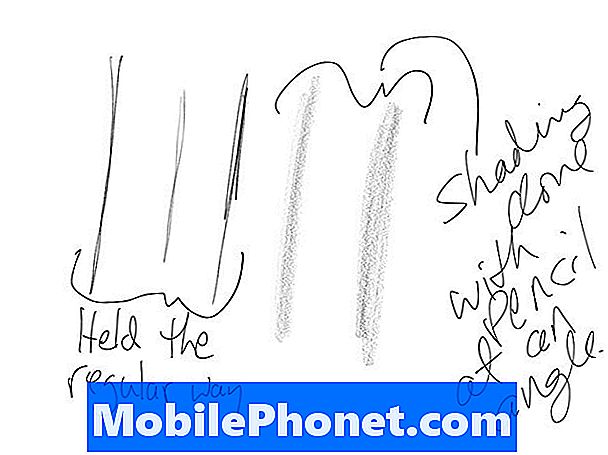
Apple Pencil sisaldab rõhutundlikkust toetatud rakendustes. Procreate 3 toetab Apple Pencil rõhutundlikkust. Vajutage tugevamalt ja saad paksemad jooned, nagu on näidatud ülaloleval pildil. Vajutage kergelt ja see reageerib. See aitab kunstnikel luua ilusaid asju.
Tõmmake joonistel pliiatsitõmbe pliiatsit

Hoidke pliiatsit tavapäraselt ja saada tavalisi ridu. Hoidke seda äärmiselt madala nurga all ja joonistage otsa küljel ning saate varju.
Allpool näete, kuidas hoida pliiatsi selle varjundi saavutamiseks. Adobe Sketch toetab varjestusfunktsiooni, nagu Apple'i iOS 9 märkmed.
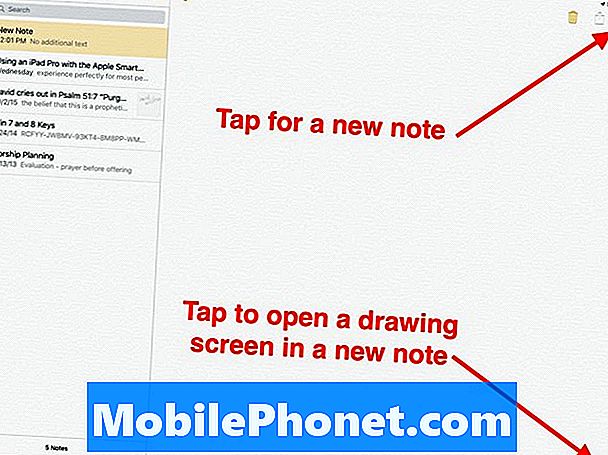
FiftyThree'i paber toetab ka varjundit.
Lisa märkmeid märkmetele
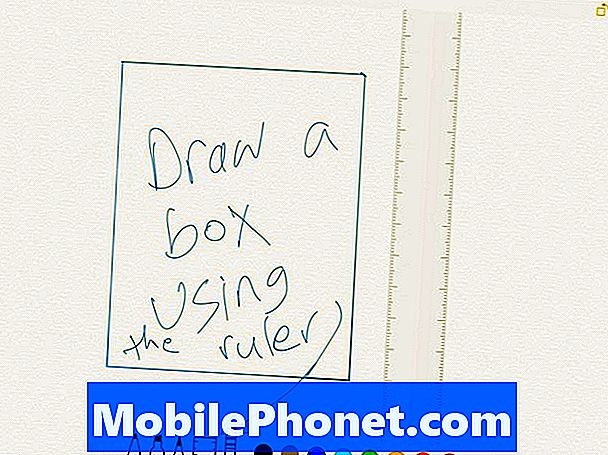
Uue märkme lisamiseks puudutage uut märkme ikooni. Joonise lisamiseks puudutage jooniseikooni.
IOS-i märkmed ja Mail-rakendused võivad iOS 9-st lisada jooniseid ja tinditöid. Märkmetes looge uus märkus, puudutades paremas nurgas olevat uut märkme nuppu. Tundub, et 45-kraadise nurga all on ruut pliiatsiga. Kui ekraanil kuvatakse klaviatuur, peida see klõpsates ekraanil oleva klaviatuuri paremas nurgas olevat nuppu klaviatuuri ikooni all oleva noolega.
Joonistusliides iOS 9 Notes rakenduses.
Puudutage ikooni alumises paremas nurgas. See avab joonistusliidese. Ekraani allosas kuvatakse joonistamise tööriistariba.
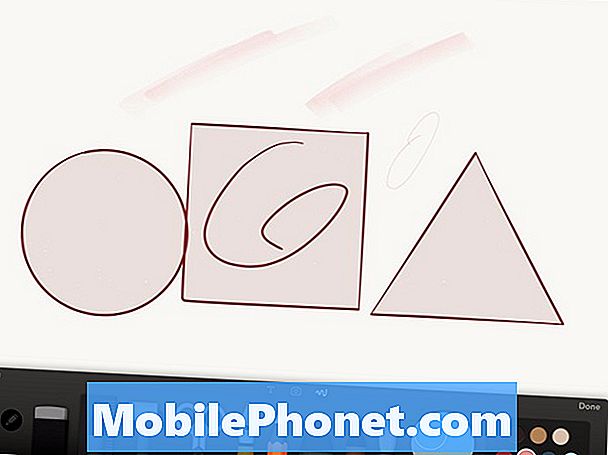
Loo sirged jooned ja täiuslikud kujundid
Kuigi me vaatame märkmeid, saavad kasutajad kasutada pliiatsit, et luua sirge joon, joonistades joonlaua ikooni. Kasutage kahte sõrme, et asetada see sirgjoonele. Pööra seda kahe sõrmega. Nüüd kasutage pliiatsit joon joonistamiseks joonlaua servast. See sirgendab joone automaatselt.
FiftyThree'i paber võimaldab Apple Pencil'i kasutajatel luua täiuslikke kujundeid.
Rakendus FiftyThree app toetab nüüd Apple'i pliiatsit ja sisaldab funktsiooni, mis aitab inimestel kujundada täiuslikke kujundeid nagu ringid, ruudud ja kolmnurgad.
Avage joonis ja puudutage tööriistariba nuppu, mis näitab pliiatsi taga olevat joonlauda. Rakendus hakkab tundma kuju ja jooni ning muudab need täiuslikuks.
Täpsus
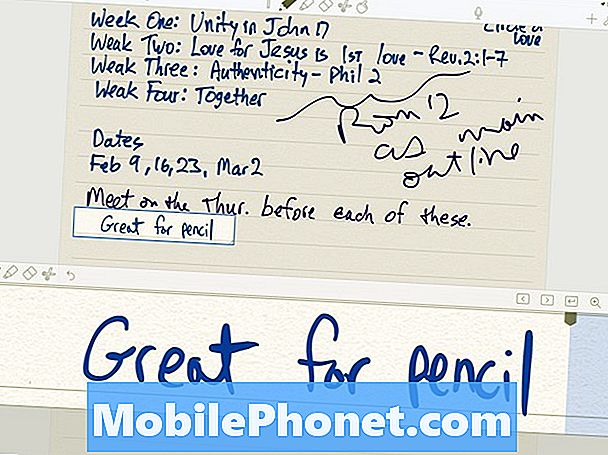
Ärge unustage, et Apple'i pliiats teeb ekraani puudutamisel suurepärase töö. Kasutajad saavad lehekülgi sirvida, valida väikeseid nuppe, jahtida ekraanil klaviatuuril või kasutada kolmanda osapoole klaviatuuri nagu Swype või Swiftkey. Need klaviatuurid võimaldavad teil sisestada klahvilt klahvi ilma pliiatsit tõstmata.
Võtke märkmeid oma käsitsikirjas
- Parim rakendus käsitsi kirjutatud märkmete tegemiseks iOSis on Notability.
- Enamik inimesi mõtleb Apple'i pliiatsile joonistus- või kunstivahendina. Kuid see on suurepärane käsitsikiri. Rakendust Apple Notes saate kasutada iOS 9-st. Kuid mõned paremad võimalused hõlmavad järgmist:
- Penultimate - ühendab Evernote'iga suurepärase joonistamise ja käsitsemise
- Notability - kasutab iCloud'i, et sünkroonida iPadi, iPhone'i ja Maci vahel suurepärase organisatsiooniga ja eksportida Evernotesse.
- OneNote - parim lahendus Windowsi kasutajatele, kes kasutavad ka OneNote töölaua versiooni
Evernote - ettevõte lisas appi käsitsikirju ja joonistustööriistu, kuid eelistame siiski eelviimast või märgatavust
MetaMoji märkus - Peaaegu sama hea kui Notability, kuid pakub platvormide sünkroonimist märkmete jaoks, nii et see on parim valik inimestele, kes kasutavad iPadit Android-telefoni ja Windowsi arvutiga.
Jälgi paberit
Tänu Apple'i siseringile selle näpunäite eest. Pange iPad Pro ekraanile paberitükk ja kasutage lehe pildil jälgimiseks Apple pliiatsit. IPad Pro ekraan tunneb endiselt Pencili sisendit enamiku 20 lb paberipaberi kaudu.
Kui keegi käsib teile koosolekul või koolis lehekülje, saate jälgida selliseid asju nagu pildid, graafikud või graafikud. Joonista e-posti manuste pilte ja faile.
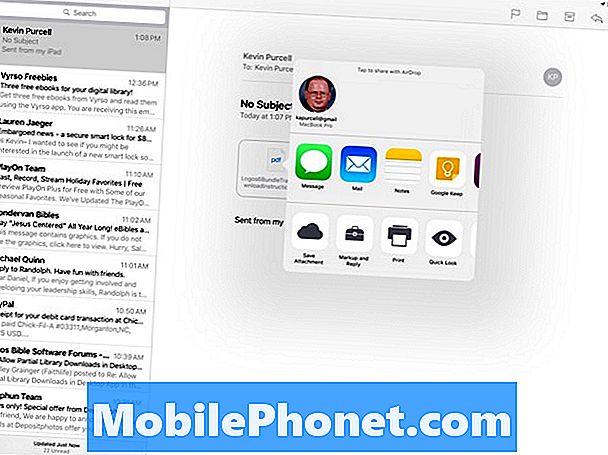
Nagu me oma 51 uue iOS 9 näpunäite, trikkide ja peidetud funktsioonide puhul märkisime, lisas iOS 9 võimaluse kasutada e-posti manuseid nagu pildifailid või PDF-failid. Selleks avage manus manusena. Puudutage ja hoidke lisaseadet, kuni hüpikaknad (vt allpool). Vali
Märgistus ja vastus